2. クロップ印刷とカットのずれを同時に補正する
手順
- [MENU]を押す。
-
[▲]を押して、以下の画面を表示する。
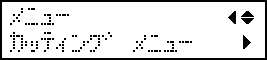
-
[▶][▼][▶]の順に押して、以下の画面を表示する。
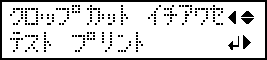
-
[ENTER]を押す。
テストパターン(C&C1)がプリント&カットされます。テストパターンはメディア上に1つ出力されます。
-
テストパターン(C&C1)の状態を確認する。
プリント位置(塗りつぶし)とカット位置(外枠)のずれを確認してください。下図は、プリント位置とカット位置がずれた状態です。〔F〕はメディアの送り方向(FEED方向)、〔S〕はプリントヘッドの移動方向(SCAN方向)を示しています。
プリント位置とカット位置が合っている場合は、調整は必要ありませんプリント位置とカット位置がずれている場合は、次の手順に進んでください
-
[▼]を2回押して以下の画面を表示する。
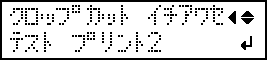
-
[ENTER]を押す。
テストパターン(C&C2)がプリント&カットされます。
-
[▲]を押して、以下の画面を表示する。
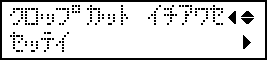
-
テストパターン(C&C2)の状態から補正値を確認する。
カッティングライン(①)と補正値目盛りの交点(②)が補正値です。下図の場合、補正値は「-0.3」です。
メディアの送り方向(FEED方向)、プリントヘッドの移動方向(SCAN方向)それぞれを確認してください。
- [▶]を押す。
-
FEED方向〔F〕とSCAN方向〔S〕の補正値を設定する。
-
[▲][▼]を押してFEED方向〔F〕の補正値を設定する。
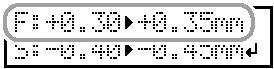
-
[◀][▶]を押してSCAN方向〔S〕の補正値を設定する。
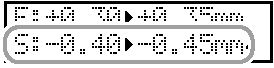
- 補正値の設定が完了したら、[ENTER]を押して決定する。
-
[▲][▼]を押してFEED方向〔F〕の補正値を設定する。
-
[MENU][▲]の順に押して、以下の画面を表示する。
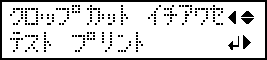
-
[ENTER]を押す。
テストパターン(C&C1)がプリント&カットされます。印刷とカット線が合っていれば調整完了です。さらに調整が必要な場合は、[▼][▶]の順に押して手順11に戻って微調整をしてください。メモ:
- 出荷時設定
- 〔F〕(メディアの送り方向の補正値):0.00 mm
- 〔S〕(カッティングキャリッジの移動方向の補正値):0.00 mm
- ラミネート加工によるメディアの状態変化や、カット前のメディアの取り付け位置によって、カット位置がずれることがあります。そのような場合は、以下のページを参照してください
-




